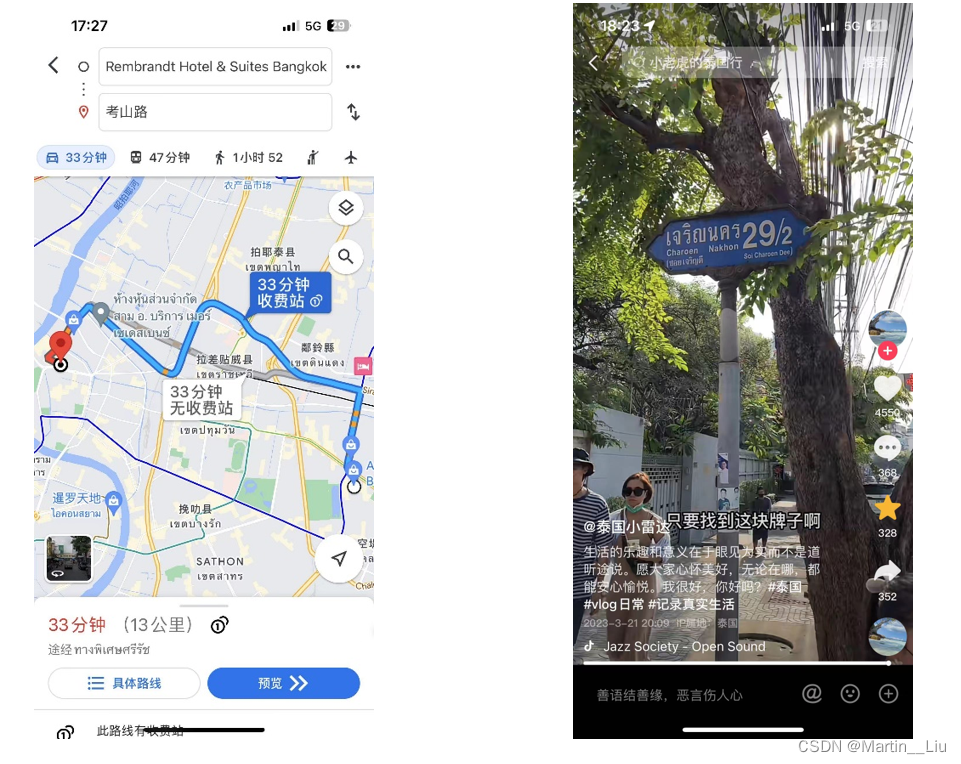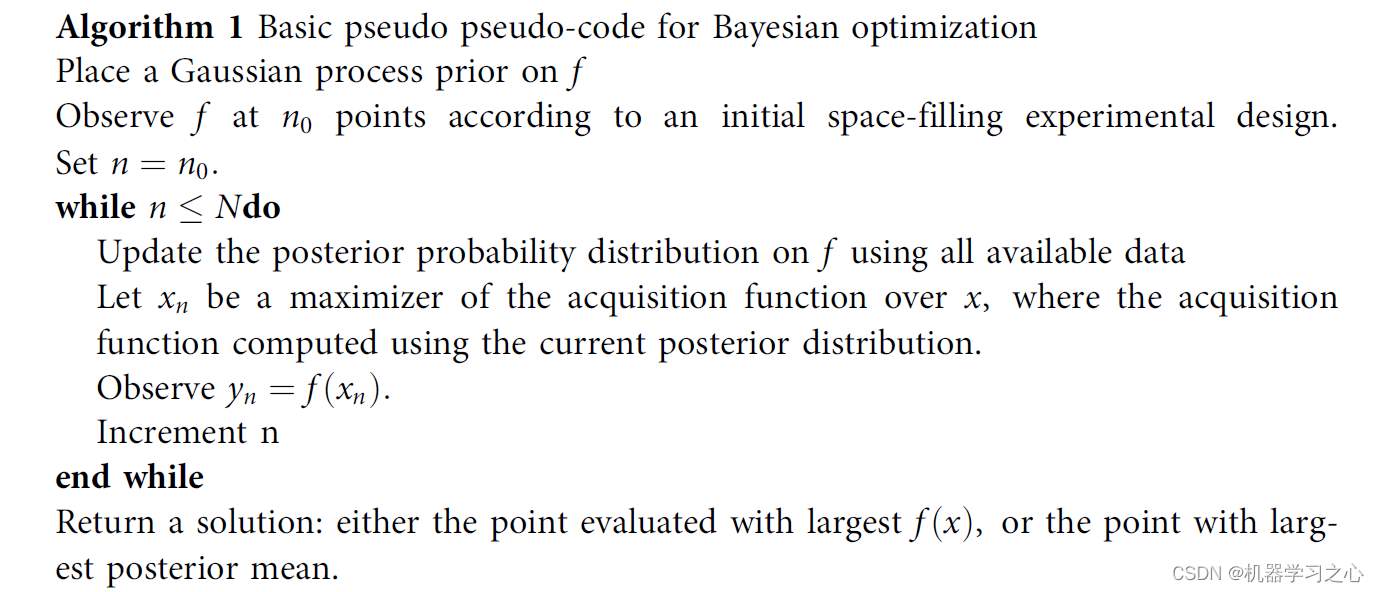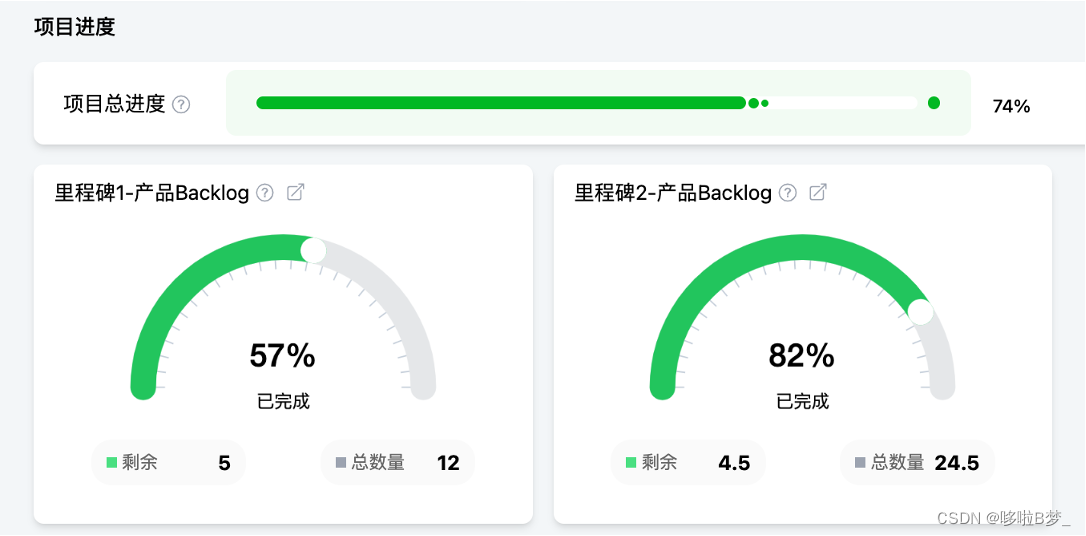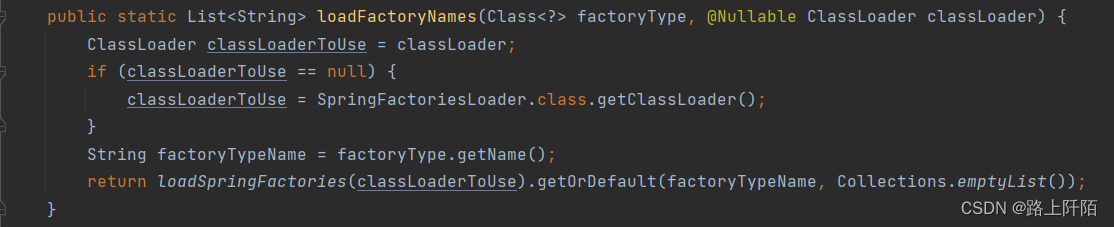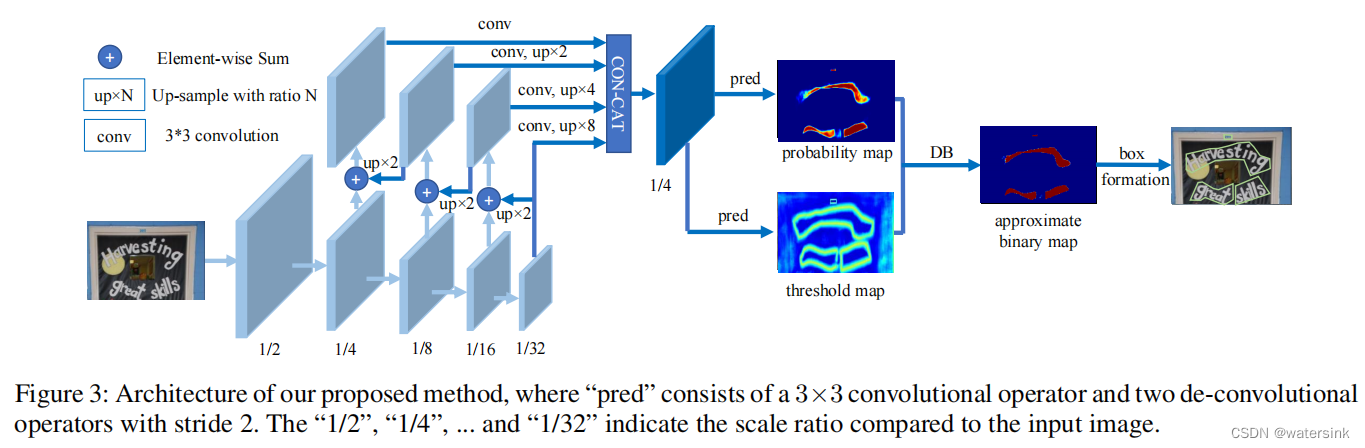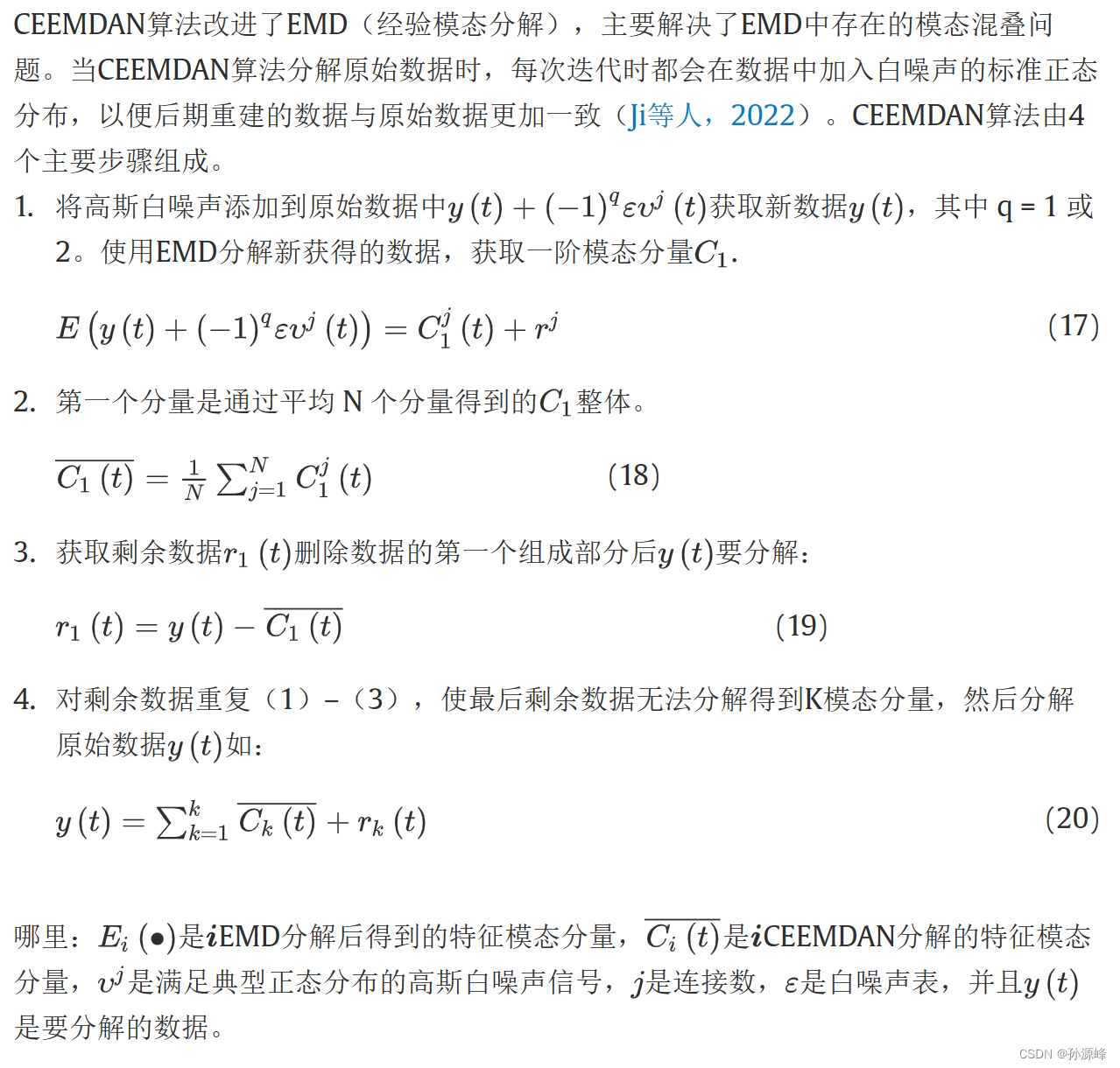Midjourney教程——Prompt常用参数
为了提升prompt的准确度与输入效率,让midjourney能够生成我们理想中的图片,我们需要学习一下prompt的常用参数
Version
version版本号,midjourney支持多种模型,我们可以通过version参数来选择需要使用的模型。目前midjourney最新的是V5模型,默认使用的是V4模型。需要注意,并不是模型越先进越厉害,而是不同模型擅长的东西不太一样。各个模型的区别后续有机会再讨论一下
| 调用方法 | 使用案例 | 可选版本 |
|---|---|---|
| 在Text prompt后加上版本参数,版本号与参数之间用空格隔开: | ||
| —v 或者—version(注意这里是两个中划线) | hangzhou,dawn,mist,street —v 5 | V5 |
| V4(默认) | ||
| V3 | ||
| V2 | ||
| V1 | ||
| niji(擅长动漫风格) |
一般来说V4/V5/niji三个模型就能满足绝大部分的需求
除了可以通过参数指定版本号外,还可以在设置中更改默认的版本。在聊天窗口中输入/setting 即可设置相关参数
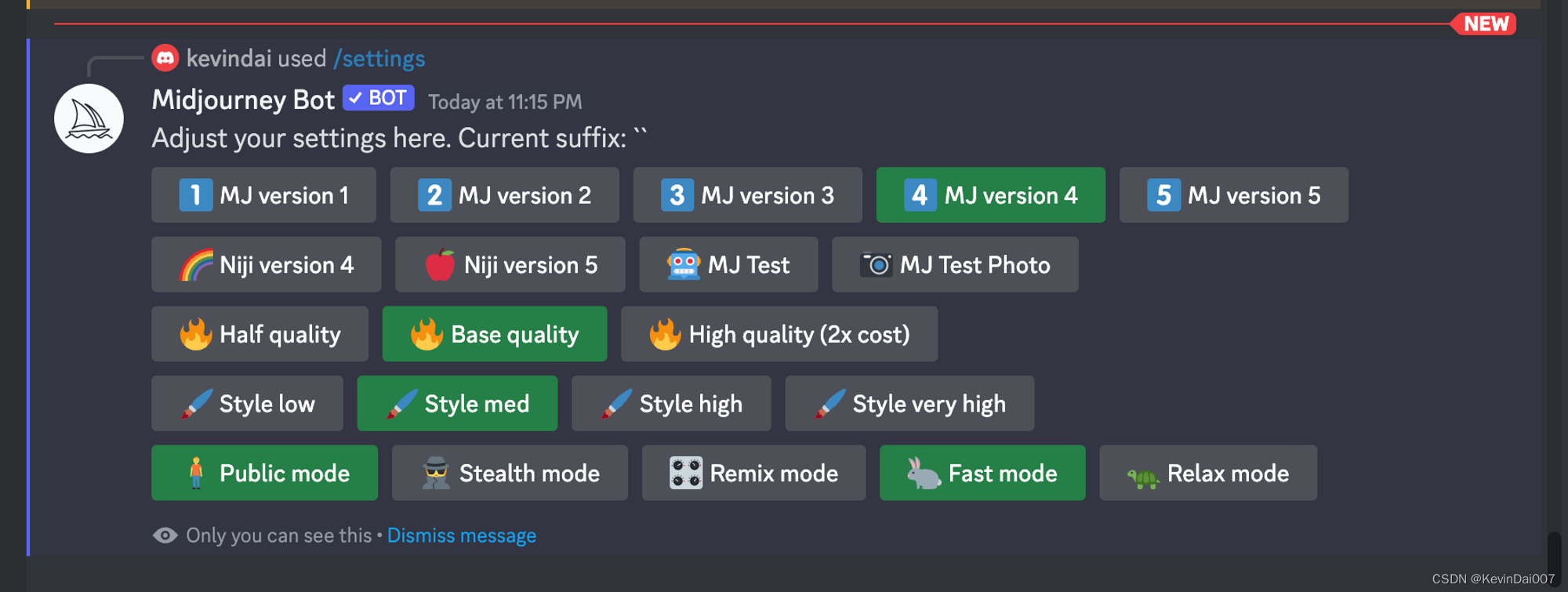
ok,我们分别来看下用相同的prompt不同的版本会生成什么样的图片吧
hangzhou,dawn,mist,street
v5
![[外链图片转存失败,源站可能有防盗链机制,建议将图片保存下来直接上传(img-yt2zmNEf-1682301636719)(Midjourney%E6%95%99%E7%A8%8B%E2%80%94%E2%80%94Prompt%E5%B8%B8%E7%94%A8%E5%8F%82%E6%95%B0%200d0783a2737a4945a6a61dc64b45e860/Untitled%201.png)]](https://img-blog.csdnimg.cn/40249052ac5c4d40b2c761bc52697604.png)
v4

niji

Aspect Ratios
Aspect Ratios参数用于控制图片的长宽比。
| 调用方法 | 使用案例 | 注意事项 |
|---|---|---|
| 在Text prompt后加上长宽比参数: | ||
| —ar 或者—aspect(注意这里是两个中划线) | hangzhou,dawn,mist,street —ar 16:9 | 1. 默认生成的图片是1:1 |
- 图片比例需要是整数,如用139:100代替1.39:1
- 长宽比会影响图像的形状和接口。最终生成的图片可能会发生轻微的改变。比如指定的比例是16:9,最终生成的可能是7:4 |
各个版本支持的长宽比设置
| Version 5 | Version 4 | niji | |
|---|---|---|---|
| Ratios | 任意比例 | 1:2到2:1 | 3:2到2:3 |
一些最佳实践
- 5:4多用于传统打印
- 3:2多用于照片打印
- 7:4多用于电视或者手机
- 16:9多用于电脑
效果如下图
hangzhou,dawn,mist,street --ar 16:9 --niji 5

No
该参数用于控制你不想要在图片中出现什么
| 调用方法 | 使用案例 | 注意事项 |
|---|---|---|
| 在Text prompt后no参数: | ||
| —no | hangzhou,dawn,mist,street —no building |
效果如下图(可以看到图中的建筑物少了不少)
hangzhou,dawn,mist,street --no building --niji 5

Chaos
Chaos用于设置生成图像的随机性,数字越高越有可能产生一些意想不到的结果,数字越低一致性会越高。
| 调用方法 | 使用案例 | 注意事项 |
|---|---|---|
| 在Text prompt后chaos参数: | ||
| —c或者—chaos | hangzhou,dawn,mist,street —chaos 10 | 默认是0,参数范围是0-100 |
效果如下图(可以看到生成的图像完全不一样了)
hangzhou,dawn,mist,street --c 100 --niji 5

Stylize
Stylize参数用于控制图片的风格化程度。简单来说这个值越低生成的图片就越符prompt的描述,数值越高图片的艺术性就越高(狗头)。
| 调用方法 | 使用案例 | 注意事项 |
|---|---|---|
| 在Text prompt后stylize参数: | ||
| —s或者—stylize | hangzhou,dawn,mist,street —s | 默认值是100 |
| Version 5 | Version 4 | Version 3 | niji | |
|---|---|---|---|---|
| Stylize default | 100 | 100 | 2500 | |
| Stylize Range | 0–1000 | 0–1000 | 625–60000 |
效果如下图
hangzhou,dawn,mist,street --s 1000 --niji 5

ok,一些常用参数先介绍到这里,后续如果可能会介绍到其他参数,等用到时再跟大家分享相关用法。需要注意的是midjourney正在快速迭代,所以相关参数的使用细节可能会发生一些变化,具体的还需要多关注官方动态
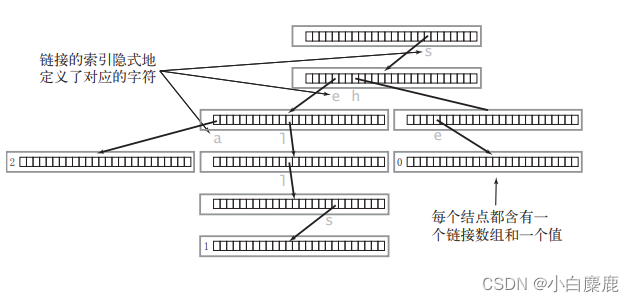
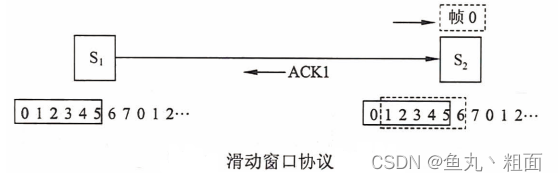
![[MLIR] CodeGen Pipeline总结](https://img-blog.csdnimg.cn/img_convert/92185c37e19c27a9f89f70af3c32a0b2.png)